Como mudar a cor da camisa Memoji no iPhone e iPad
Por Lucas Wetten • Editado por Bruno Salutes |
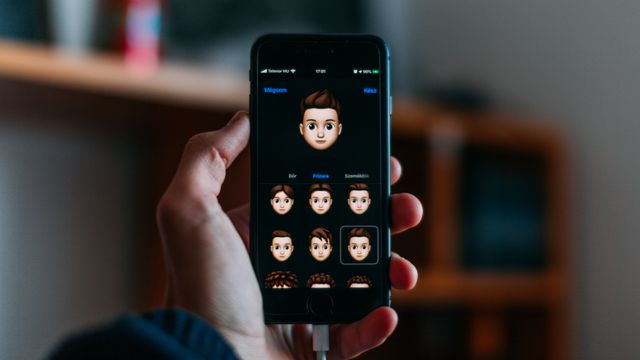
É comum que, apenas ao final da edição do seu Memoji, você note a cor definida para a camisa dos seus emojis personalizados. Isto acontece porque a definição acontece por consequência à cor escolhida para a última categoria da tela de edição: a de acessórios.
- Como desativar os adesivos de Memoji no teclado do iPhone
- Como favoritar emojis no Mac
- Como salvar Memoji como uma imagem PNG no iPhone
Ao definir a cor para os acessórios do seu Memoji — como boné, chapéu, capacete, dentre uma série de outras opções para a cabeça do seu emoji —, a mesma cor é automaticamente selecionada também para a sua camisa. Por conta disto, é comum que isso só seja notado posteriormente, quando seus Memojis estiverem prontos para serem usados em seu dispositivo.
- Como criar o seu Memoji personalizado no iPhone
- Como colocar emoji nas fotos com o Canva
- Como colocar Memojis como foto de contatos no iPhone
Mas se a cor definida não te agradou afinal, não se preocupe. Descubra no tutorial abaixo como alterar a cor da camisa do seu Memoji pelo iMessage do seu iPhone ou iPad:
Passo 1: no app nativo de mensagens do iOS, o iMessage do seu dispositivo, abra o teclado em uma nova mensagem e clique no ícone de emoji — ou de globo, dependendo se você possuir mais de um idioma de teclado configurado no seu aparelho.
Passo 2: na área onde você localiza seus Memojis mais usados, clique no ícone de três pontos.
Passo 3: na tela dos seus Memojis, role para baixo para encontrar os emojis que exibem a camisa e ver a cor selecionada atualmente.
Passo 4: você vai notar que a camisa do seu Memoji está com a mesma cor selecionada para a categoria de acessórios. Vamos ver como editá-la.
Passo 5: suba a tela novamente e clique no ícone de três pontos, no canto esquerdo das opções.
Passo 6: na tela de criação, clique para editar o seu Memoji atual. Caso prefira, você pode também optar por duplicar o seu Memoji e criar um novo com outra cor, mantendo assim a cor original do seu atual.
Passo 7: na tela de edição do Memoji, vá até à última categoria, a de acessórios. Clique na paleta de cores no canto direito da tela.
Passo 8: defina uma nova cor para o acessório do seu Memoji — cor esta que, consequentemente, também será a nova cor da sua camisa.
Passo 9: clique em OK no topo da tela e retorne para visualizar seu Memoji com a nova cor definida.